Ažuriramo BIOS na Acer prijenosnom računalu
Postoji nekoliko razloga za dokazivanje potrebe ažuriranja BIOS-a. Acerov laptopa može, ako je potrebno, instalirati novu verziju firmvera. Unatoč nedostatku poteškoća, tijekom ažuriranja morate biti vrlo pažljivi i pažljivi, tako da osipne akcije ne dovode do dodatnih poteškoća.
sadržaj
Ažuriranje BIOS-a na Acer prijenosnom računalu
Najčešće se korisnici odlučuju za ažuriranje iz sljedećih razloga:
- Zamjena procesora za koji je potrebna novije ljuske;
- Spajanje vanjskog tvrdog diska s kapacitetom memorije koji premašuje mogućnosti postojećeg sklopa BIOS-a;
- U procesu nadogradnje računala, za prilagodljivi rad elemenata koji zahtijevaju naprednije mogućnosti sustava;
- Overclockirati video karticu ili procesor; ako je trenutna inačica ljuske oštećena.
Ovaj članak opisuje moguće načine ažuriranja BIOS-a na Acer prijenosnom računalu, koje obavljate na vlastiti rizik!
Vrijedno je naznačiti da se takav proces treba pokrenuti određivanjem trenutne verzije i pronalaženjem novije gradnje. Osim toga, detaljne upute za nadogradnju ljuske s preporukama za pravilnu instalaciju BIOS-a bit će opisane u nastavku.
Korak 1: Odredite instaliranu instalaciju BIOS-a
Postoji nekoliko načina pregledavanja takvih informacija, među kojima možete odabrati najprikladnije za vas:
- Otvorite izbornik "Start" , pokrenite "Command
msinfo32" , upišitemsinfo32i pritisnite Enter . Nakon toga pojavit će se prozor Informacije o sustavu , gdje trebate pronaći indikator podataka BIOS-a. - Kroz iste naredbene retke možete unijeti
regedit, nakon čega ćete biti dostupni uredniku registra, u koji idete na karticuHKEY_LOCAL_MACHINEHARDWAREDESCRIPTIONBIOS. Desna strana prozora pokazuje svrhu registara, među kojima morate kliknuti na liniju "BIOSVersion" . Informacije će se pojaviti s vašim brojem. - Ponovno pokrenite uređaj i nakon prvog zaslona za prelet s logotipom matične ploče, pritisnite tipku F2 da biste ušli u sam BIOS. Idite na karticu "Main" i otvorite "Information System" (Informacije o sustavu) , gdje će se prikazati trenutni firmver. Ovo polje naziva se "BIOS Revision" , "System BIOS Version" ili slično, ovisno o verziji.
Vidi također: Unesite BIOS na Acer prijenosno računalo
- Možete koristiti programe trećih strana koji prikazuju značajke prijenosnog računala. Postoji mnogo takvih uslužnih programa, ali na primjer možete preuzeti program Speccy , Nakon instalacije i otvaranja, kliknite na liniju "Matična ploča" , a zatim u desnom dijelu prozora vidjet ćete opće informacije, gdje će se njezini parametri prikazati pod naslovom "BIOS" .
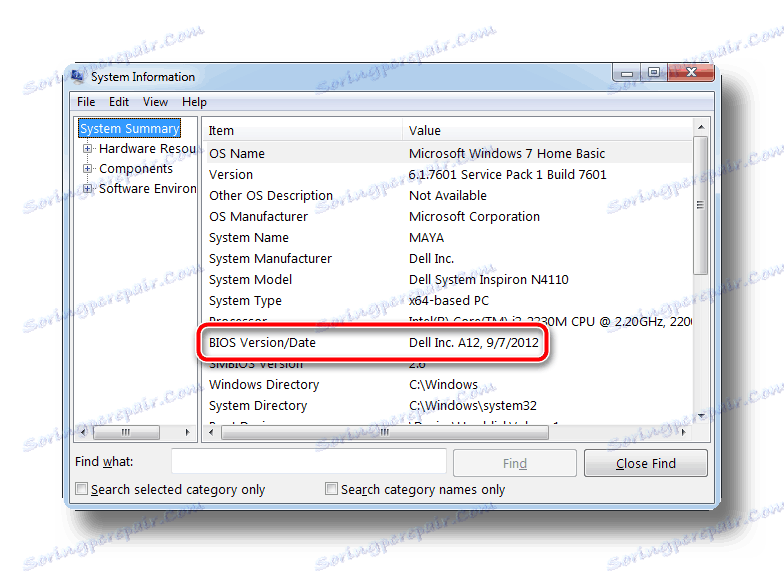
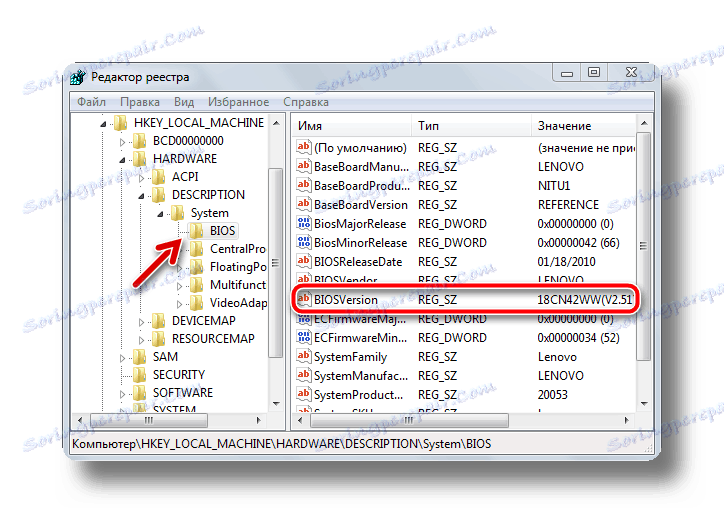
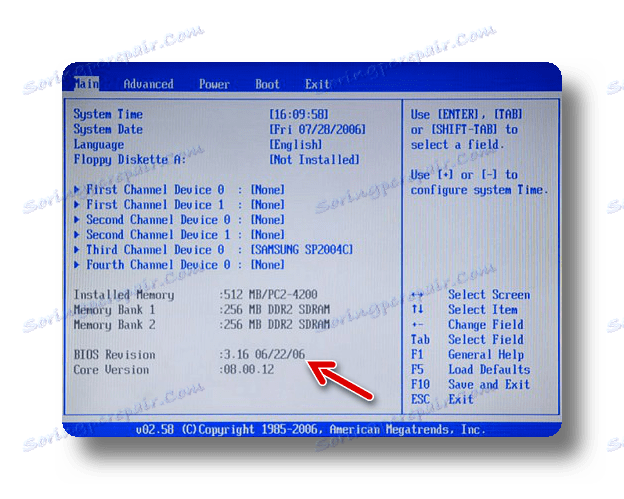
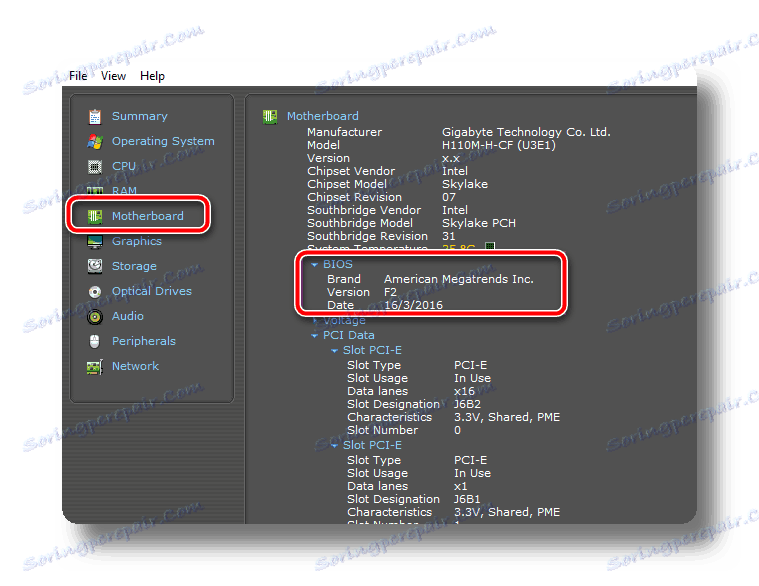
Korak 2: Preuzmite BIOS firmware datoteku
Prije svega treba napomenuti da preuzimanje svih instalacijskih datoteka treba biti učinjeno samo od službenog izvora određenog proizvođača određene komponente. U tom slučaju, morat ćete otići do resursa tvrtke Acer i izvršiti sljedeće radnje:
Idite na stranicu za podršku službene stranice Acer
- U prozoru preglednika koji se otvori pronađite potrebnu datoteku za ažuriranje na jedan od dva načina: unesite serijski broj laptopa ili ručno odaberite uređaj, navodeći kategoriju računala, seriju i model.
- Na sljedećoj stranici navedite svoj OS, a zatim kliknite plus s lijeve strane oznake "BIOS / Firmware" . Na proširenom popisu prikazat će se sve postojeće verzije s oznakom datuma izrade, među njima odaberite odgovarajuću i kliknite gumb "Preuzimanje" .
- Nakon što je arhiva preuzeta na laptop, raspakirajte ga i pronađite unutar mape Windows. Ova mapa sadrži datoteku za ažuriranje potpisanu odgovarajućom verzijom.
Prije pokretanja instalacije, zatvorite sve pokrenute programe i onemogućite antivirusni program kako ne bi uzrokovali neuspjeh instalacije i ubrzajte ponovno pokretanje sustava.
- Pokrenite datoteku firmwarea i pričekajte da se računalo ugasi.
- Kada se sustav pokrene, automatski će se prebaciti na unaprijed postavljeni način i započet će proces instalacije ažurirane ljuske, što traje oko 15 sekundi.
- Zatim će se računalo ponovno pokrenuti i trebat ćete pritisnuti tipku F2 na početku kako biste otišli na BIOS postavke i uvjerite se da je nova verzija već navedena na kartici s informacijama o montaži.
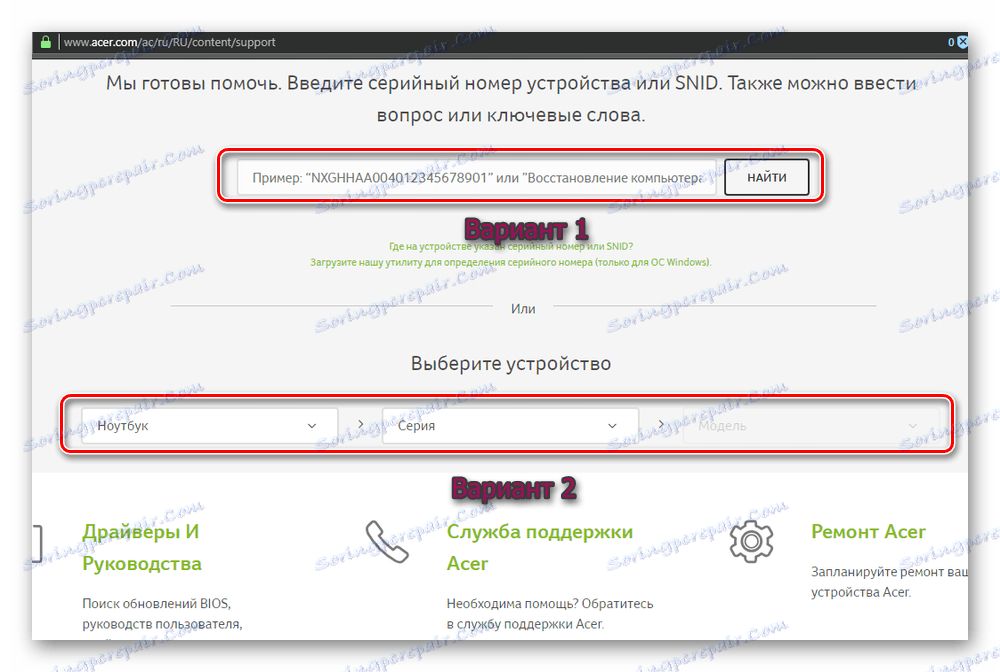
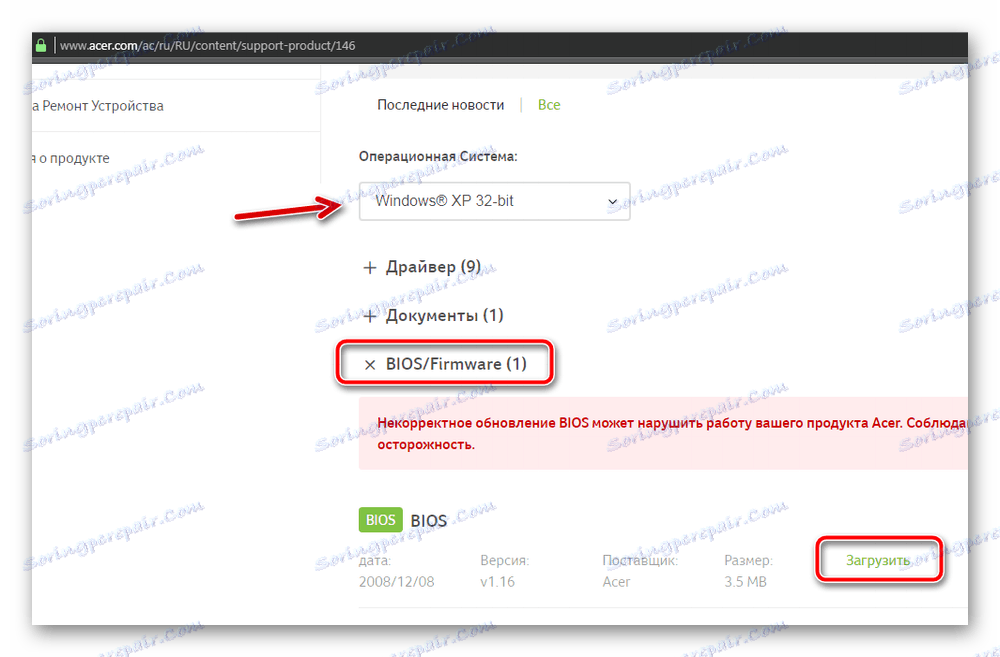
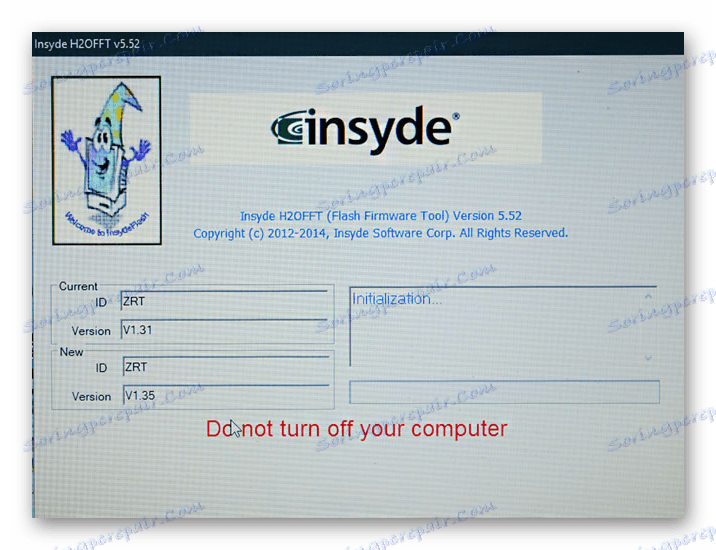
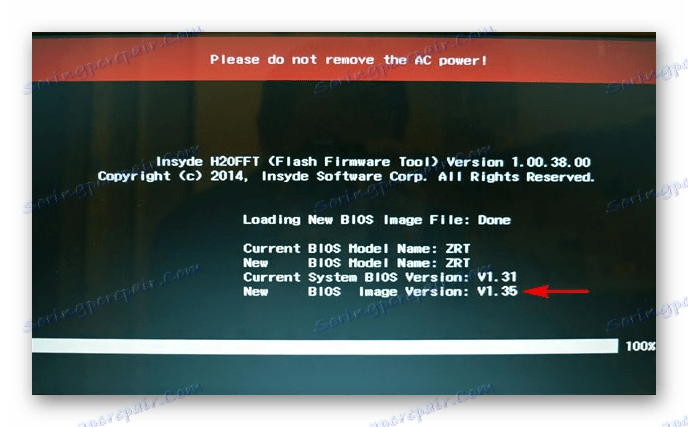
NAPOMENA! Važno je napomenuti da je najprikladnija opcija fazna instalacija ažuriranja. To znači da, na primjer, ako imate graditi 1,32, a web mjesto razvojnog programera ima 1,35, 1,36, 1,37 i najsvježiji 1,38, onda je bolje preuzeti sljedeću verziju nakon vašeg, izvršiti sve gore navedene postupke, provjeriti je li problem riješen. Ako ne, možete preuzeti sljedeći firmver.
Instaliranje BIOS-a
Takav postupak je neophodan ako su postojeće datoteke sustava oštećene i potrebno je ponovno instalirati. U ove svrhe morat ćete izvršiti sve gore navedeno u koracima 1 i 2 postupka, ali u fazi preuzimanja datoteke ažuriranja morate preuzeti istu verziju koju već imate. Sve ostalo je učinjeno na isti način.
U nekim slučajevima, korisnici Acer imaju želju da vratite firmware na prethodnu verziju. To neće funkcionirati jer će sustav jednostavno generirati pogrešku u postupku takvih manipulacija i zahtijevati skidanje novije gradnje.
Obnavljanje prijenosnog računala ako firmware nije ispravno instaliran
Ako iz nekog razloga tijekom postupka instalacije dođe do kvara sustava ili bilo koje druge situacije koja je dovela do potpunog kvara sustava, slijedite jednu od dolje navedenih uputa:
- Ova je opcija prikladna za Acerove gadgete, od kojih BIOS nije UEFI (o tome možete saznati u tehničkoj dokumentaciji uređaja ili na službenoj web stranici). Zato preuzmite željenu verziju firmvera, raspakirajte arhivu i kopirajte DOS mapu na unaprijed formatiran FAT32 flash pogon. Umetnite ga u ne-radni laptop, držite tipke Fn + Esc i, dok ih držite pritisnutim, uključite napajanje. Ove tipke moraju se čuvati oko 30 sekundi dok se sustav ne ponovo podigne, pri čemu će sustav biti obnovljen.
- Ako ste i dalje vlasnik najnovijih modela prijenosnih računala Eyser, jedini izlaz bi bio kontaktirati servisni centar da biste nastavili s radom uređaja. Činjenica je da postupak prisiljava vas da rastavite računalo, odnesite procesor iz matične ploče, umetnite ga u poseban programer, s kojim se briše instalirajući firmver i novi je poplavljen.
NAPOMENA! Da biste izbjegli okretanje uređaja u "opeku", strogo se pridržavajte uputa navedenih u ovom članku i budite 100% sigurni da je ažuriranje prikladno.
zaključak
U svakom slučaju, s uspješnim procesom treperenja, prijenosno računalo sigurno neće pogoršati rad. Ali rješenje problema, zbog čega je odlučeno ažurirati BIOS, možda se neće dogoditi. Činjenica je da postoji ogroman broj drugih uzroka koji se odnose na viruse, oštećene ili loše upravljačke programe, zlonamjerni softver ili lošu strukturu operativnog sustava koji utječu na nisku učinkovitost prijenosnog računala Acer.